Как загружать видео в телеграм не как файл
Видео в Телеграм – не самый распространённый вид контента, но всё же важен для бизнеса. Видео – тренд в маркетинге, так как предлагает для клиентов более простой для потребления контент.
Блогеры используют Телеграм для привлечения дополнительного трафика и последующей монетизации. Они выкладывают в свои Telegram-каналы эксклюзивы, запрещенные правилами платформ, где находится их основной блог.
Получайте до 18% от расходов на контекстную и таргетированную рекламу!- Более 2000 рекламных агентств и фрилансеров уже работают с сервисом.
- Подключиться можно самому за 1 день.
- Зарабатывайте с первого потраченного рубля, без начальных ограничений, без входного барьера.
- Выплаты на WebMoney, на карту физическому лицу, реинвестирование в рекламу.
- У вас остаются прямые доступы в рекламные кабинеты, рай для бухгалтерии по документообороту и оплатам.
Для бизнеса, видео в Телеграм может быть дополнительным инструментом для повышения продаж: размещение обзоров, ответы на вопросы.
В этой статье мы рассказываем о том, как записать и выложить видео в Телеграм, как сделать видео в кружочке. Также рассматриваем онлайн-сервисы для отложенного постинга и работы с видео.
Как записать и выложить видео в кружочке в Телеграм
Для съёмки качественных видео нужно:
- обзавестись смартфоном с хорошей камерой (идеальный вариант – iPhone);
- приобрести штатив («плавающая» картинка никому не нравится);
- заранее готовить монолог, при необходимости – до публикации перезаписывать видео несколько раз.
Чем лучше «картинка», продуманнее текст видео, тем более позитивная реакция аудитории.
Инструкция по записи видео в кружочке для частных диалогов и каналов:
Шаг 1. Переходим на канал или в частный чат, диалог.
Шаг 2. Нажимаем в правом нижнем углу кнопку с иконкой похожей на Instagram и удерживаем до окончания записи.

Либо свайпаем от правого края вверх, чтобы продолжить запись без удержания пальца на экране смартфона. Свайп влево – отмена.

Шаг 3. Отпускаем палец и видео автоматически начинает загружаться на канал либо в выбранный чат.

Как обычное видео сделать круглым
Даже если вы совсем недавно создали Телеграм-канал, вы понимаете, что формат записи «здесь и сейчас» не позволяет подготовить качественное видео. Также можно выкладывать видео, размещённые в ВКонтакте или Instagram или из ранее снятых заготовок делать круглые видео.
Инструкция по созданию круглых видео из обычных:
Шаг 1. В поиске Telegram ищем бота @roundNoteBot. Пишем в чат команду «/start». Выбираем русский язык.


Дожидаемся загрузки в Telegram и обработки ботом, на выходе получаем круглое видео.
Шаг 3. Нажимаем пальцем и удерживаем на круглом видео, нажимаем на стрелку в правом верхнем углу для отправки и выбираем в чате нужный канал.

Добавляем бота в администраторы канала (по нику @roundNoteBot). Отправляем боту ссылку в формате @MoyKanal.

Готово! Теперь вы сможете публиковать круглые видео, сделанные из обычных, без пометки, что они пересланы через бота.
Как загрузить видео в Telegram
С телефона
Снимите видео и сохраните на телефон, как делали это ранее – оно появится в «Галерее». Далее открываем свой канал. Нажимаем кнопку «Прикрепить».

Отмечаем нужное видео, после чего оно выкладывается в формате и разрешении «как есть».

Как добавить видео в Телеграм через компьютер
Добавление круглого видео в Telegram-канал через компьютер возможно только через представленного выше бота. Инструкция абсолютно аналогична – отправляем обычное видео, получаем видео в кружочке. Длительность такого видео не может превышать более одной минуты.
Чтобы опубликовать любое другое видео с ПК, переходим в канал. Кликаем на кнопку со скрепкой «Прикрепить».

Выбираем видео, нажимаем кнопку «Открыть», после чего дожидаемся загрузки и публикации на канале в обычном формате.
Сервисы в помощь
Для автоматизации постинга видео в Телеграм используйте специальные сервисы:
Заключение
Используйте видео в Телеграм, чтобы достигать поставленных маркетинговых или бизнес-целей. Если вам нужен трафик – публикуйте видео с призывом перейти на сайт или страницу в соцсети. Если нужны продажи – делайте обзоры своих продуктов или услуг, рассказывайте о преимуществах перед конкурентами.
Введите дополнительную рубрику с видео в своём Телеграм-канале. Например, в случае с Telegram-каналом Игоря Рыбакова – это ответы на вопросы пользователей в коротких обращениях. При этом более развернутые ответы он даёт на своем YouTube-канале, что делает и тот, и другой по-своему уникальными.
Какой максимальный размер отправляемых файлов
Для многих пользователей, после использования других мессенджеров, стало откровением возможность отправки в Телеграмме файлов размером до 1.5 ГБ.
Это звучит и правда здорово, ведь каждый сталкивался с необходимостью сжимать ролики для отправки или резать их с помощью встроенных возможностей на несколько частей.

Отправка файлов через мобильное приложение
В процедуре нет ничего сложного, да и особых различий между операционными системами iOS и Android OS нет. Поэтому рассмотрим единую инструкцию:
- Запускаем Телеграм и пролистываем перечень диалогов до нахождения нужного.
- Активируем иконку в виде скрепки в левом нижнем углу пользовательского окна.
- В выпадающем списке выбираем категорию передаваемого файла.

Используем облачное хранилище

В чате появится ваш файл из облачного хранилища. В зависимости от его размера и скорости интернета на загрузку может потребоваться время. Когда ваш собеседник зайдет в чат и увидит файл он может его скачать на телефон, и в зависимости от типа файла, при попытке открыть его, запустится соответствующий инструмент. На нашем примере — это книга, при попытке открыть её система предлагает запустить советующую программу.
Данная инструкция подойдет, если в используете хранилище Гугл Диск. Если вы используете другое облако — шаги, действия и названия кнопок интерфейса будут отличаться.Отправка медиафайлов в компьютерной версии
Компьютерная версия Telegram, в отличии от большинства аналогов, полностью независима. Это значит, что вам не нужно синхронизировать ПК и смартфон для получения доступа к учетной записи пользователя.
Единственный момент – при первом запуске, система попросит вас ввести данные для авторизации, то есть выбрать регион проживания и прописать номер телефона, привязанный к учетной записи пользователя.- Запускаем Телеграмма на рабочем столе.
- Пролистываем список диалогов в левой части пользовательского интерфейса.
- Переходим в окно чата, активируем иконку в виде скрепки в левом нижнем углу программного интерфейса.
- Автоматически открывается Проводник, прописываем путь до сохраненного файла.
- Подтверждаем серьезность намерений и ждем завершения загрузки.

Заключение
Отправка медиафайлов в Телеграмме – это удобный вариант обмена пользовательской информацией с собеседниками, друзьями, коллегами по работе.
Сама процедура довольно проста в реализации, и практически идентична для всех операционных систем. Большинство пользователей радуется за возможность переслать человеку файл любого расширения весом до 1.5 ГБ, что на порядок больше, чем предлагают разработчики других мессенджеров.

Telegram боты позволяют автоматизировать многие процессы. Их использование не ограничивается одним чатом, по сути — бот это всего лишь интерфейс ввода-вывода, который помимо текста также может принимать и передавать файлы: изображения, видео, аудио, документы…
- Для пользователей максимальный размер файла — 1.5Гб
- Боты ограничены размером всего лишь в 50мб
Telegram API
Раз пользователи могут загружать файлы до 1.5Гб — значит и мы можем — для этого создадим агента (назвал чтобы не путать с ботами) который будет работать в связке с нашим Telegram ботом. Для этого потребуется отдельный аккаунт и Telegram API.

Что делает агент?
Бот не может загружать файлы больше 50мб, но если у него есть file_id уже загруженного на сервера Telegram файла — то он может его пересылать. Так что алгоритм следующий
- Приложение, работающее на сервере через Bot API формирует файл для отправки
- Вызывает агента для загрузки файла на сервера Telegram
- Получает от агента file_id
- Пользуется загруженным файлом
Пример кода
Комментарии:
Вот и весь код — тут используется библиотека Telethon — при запуске программе передается путь к файлу для отправки, имя файла, chat_id — для кого предназначается данный файл), имя бота, который вызвал агента(например у меня это beta и release боты).
client.send_file
Просто загрузить файл на сервер через upload, получить file_id и передать его боту — не выйдет, file_id работает только внутри чата, в котором он был создан — чтобы наш бот мог переслать файл пользователю по file_id — агент должен переслать ему этот файл
— тогда бот получит свой file_id для этого файла и сможет распоряжаться им.
caption=str(. ) — wat?!
Агент пересылает файлы только боту, добавляя комментарий в caption-у меня это:
- chat_id конечного пользователя
- длительность трека
- object_id в базе данных, к которому нужно привязать file_id, чтобы повторно не загружать файл(индексация, оптимизация и все такое)
Пример вызова в коде бота
На диске в path_file_mp3 уже сохранен файл для загрузки, вызываем подпрограмму и ждем ее завершения.
Сервисы продвижения в Телеграм:
DoctorSMM - Живые подписчики на канал
Prtut - Подписчики по таргетингу разных стран
Avi1 - Комплекс продвижения в Телеграм
MartiniSMM - Продвижение в 10 соцсетях
Содержание:
Как записывать и отправлять видео в Telegram на телефоне
Чтобы приобрести недорого подписчиков ТГ на нашем сайте, от Вас не потребуется предоставлять личные данные или же выполнять различные задания. Всё что необходимо - это лишь продвигаемая ссылка.
Войдите в раздел «Чаты» на IPhone. На Android Вы попадёте в это меню по умолчанию;
Откройте беседу, в которую нужно загрузить ролик;
Нажмите на иконку скрепки внизу экрана;
Перейдите в «Фото или видео»;
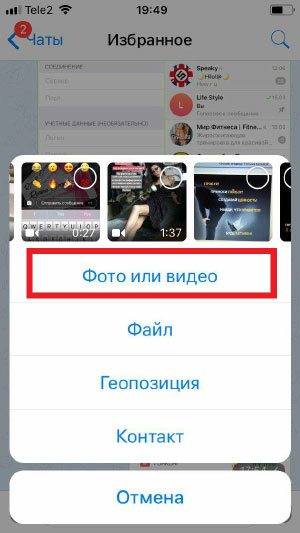
Найдите в галерее Ваше видео и коснитесь его;
Нажать на скрепку;
Коснуться квадратика с камерой;
Выбрать функцию видео и сделать запись;
Здесь же Вы сможете его отредактировать;
Сделать это вполне возможно. Вы будете выполнять те же действия, как при отправке любых других файлов. Важно позаботиться только об 1 моменте. Видеоролик должен уже находиться на Вашем компе. Запишите его отдельно на телефон или камеру и закиньте на ноут.
Теперь переходим непосредственно к алгоритму по отправке видеофайла:
Откройте чат с другом, в который желаете закинуть ролик;
Нажмите на скрепочку в левой стороне от поля ввода текста;
Откройте папку с файлом и щёлкните по нему дважды;
Дождитесь загрузки. Готово! Ролик отправлен Вашему другу.
Точно так же Вы можете выслать видео в онлайн-версии Telegram в браузере:
Введите номер телефона, чтобы авторизоваться;
Нажмите на диалог, в который будете закидывать ролик;
Откройте папку с нужным файлом и выберете его;
Дождитесь конца загрузки, и видео будет отправлено.
Как записать круглое видео в Телеграм и в чём отличия
Ранее мы разобрали простую функцию мессенджера и рассказали, как отправлять видео другим пользователям. В этой части статьи Вы познакомитесь с самым интересным, а именно: как в Телеграмм записать видео в кружочке.
Итак, чтобы всё получилось, действуйте шаг за шагом:
Откройте меню с чатами и войдите в нужную беседу;
Нажмите на иконку микрофона в правом нижнем углу экрана. Данный значок сменится на иконку камеры;
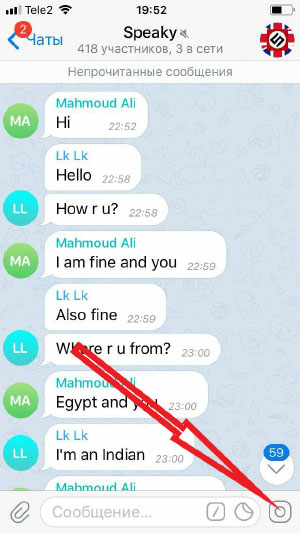
Чтобы начать запись, коснитесь камеры и удерживайте. Чтобы не держать палец на экране постоянно, проведите им вверх до иконки замочка;
Чтобы завершить запись отпустите палец или нажмите на иконку окончания (синий квадратик);
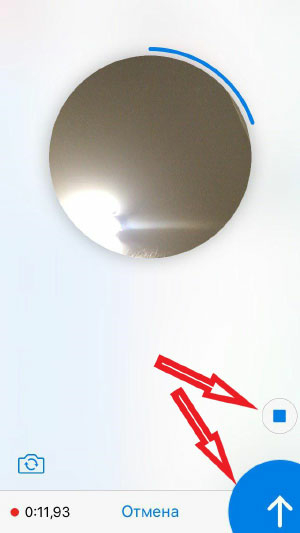
Для отправки коснитесь стрелочки. Готово!
Данный гайд подойдёт как для пользователей айфона, так и для фанатов андроида.
Запись видео будет производиться с фронтальной камеры. В дальнейшем Вы сможете поменять её на основную.
Вы сможете просмотреть полученную запись и перезаписать ролик, если первый Вас не устроил. Чтобы иметь возможность предпросмотра, необходимо сделать видео на одну минуту. Либо после того, как Вы нажмёте на запись, переведите её в автоматический режим и по завершению коснитесь синего квадратика. Видео будет воспроизводиться по кругу.
Читайте также:


